마우스 가속은 대부분의 게이머가 ‘나쁜 소문’ 때문에 놓치고 있는 훌륭한 기능입니다. 평판과는 달리 가속을 사용하는 퀘이크 프로 게이머들은 항상 토너먼트에서 우승하고 있는데요.
프로가 아니더라도 마우스 가속이 주는 이점은 분명 존재합니다. 하지만 꼭 사용해야 할 기능일까요? 알아보겠습니다!
게임에서 마우스 가속은 어떤 역할을 하나요?
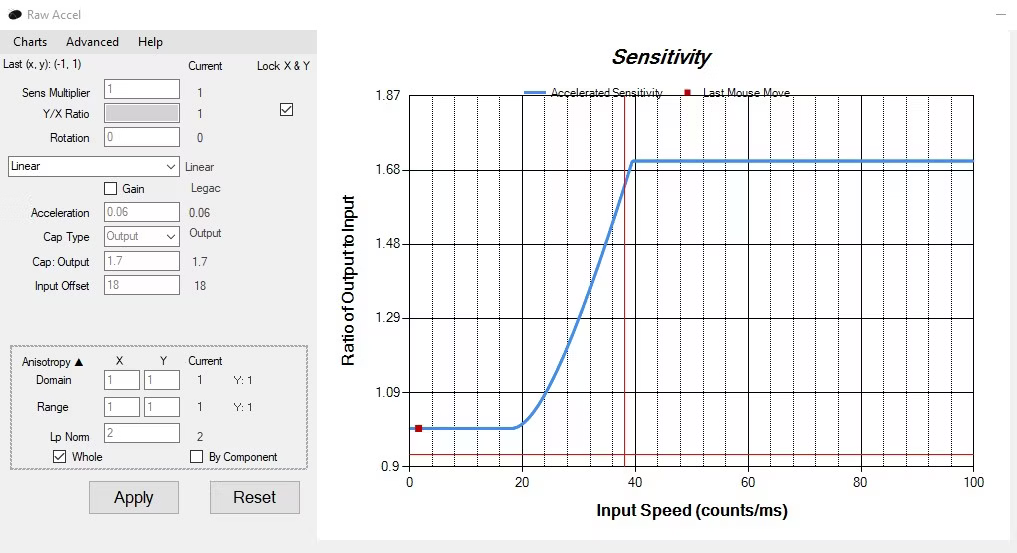
게임에서 마우스 가속은 예측 가능한 방식으로 마우스를 빠르게 움직일수록 가속되는 방식으로 작동합니다. 위 그래프는 로우 엑셀(Raw Accel)의 가속도 곡선 예시입니다. 포보핫의 인터셉트 가속이나 커스텀 커브와 같은 프로그램에서 가속 커브를 커스터마이징할 수도 있습니다.
윈도우(Windows)의 포인터 정밀도 향상 기능은 예측할 수 없기 때문에 게임에 적합한 마우스 가속 형태는 아닙니다.
그래프의 평평한 부분은 최대 20 카운트/ms의 마우스 움직임에 대해 가속이 없음을 보여줍니다. 이를 오프셋이라고 하며, 이를 통해 느리고 정밀한 움직임에 대해 일관된 감도를 유지할 수 있습니다. 커브가 증가하기 시작하면 감도도 함께 증가합니다. 이를 통해 낮은 감도의 정밀도를 유지하면서 180도 회전과 같은 크고 빠른 동작을 할 수 있습니다.
마우스 가속도는 FPS 게임의 초기 역사에서 좋지 않은 평판을 받아왔습니다. 사람들이 마우스 가속을 재발견하면서 마우스 가속이 어떻게 재조명되고 있는지, 그리고 실제로 마우스 가속이 게임에 어떤 도움이 되는지 확인해 보세요.
게임에 적합한 일반적인 마우스 가속도 곡선의 예
다음은 읽기 쉬운 가장 일반적인 가속도 곡선 몇 가지입니다. 이 커브를 확인해보면 게임에서 감도 증가가 유용했을 특정 상황을 떠올릴 수도 있습니다.
참고: 커스텀 커브 프로그램에서 포인트를 자유롭게 이동할 수 있으므로 이러한 설정은 로우 엑셀에 대한 설정이지만, 두 가지 모두에 대한 예제를 보여드리겠습니다. 이 가속 커브를 직접 사용해보고 싶다면 로우 엑셀을 설정하는 방법을 확인해보세요.
선형
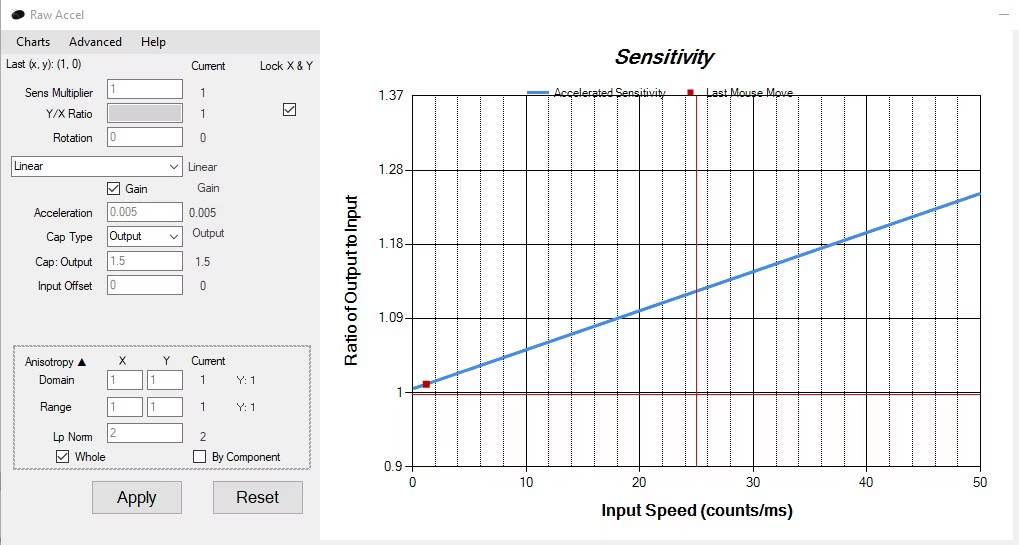
선형은 가장 간단한 마우스 가속 유형이지만, 움직일 때마다 감도가 변하기 때문에 오프셋이 없으면 사용하기가 다소 어려울 수 있습니다. 감도가 일정하면 정밀도에 유리하므로 오프셋을 추가하는 게 거의 필수에 가깝습니다.
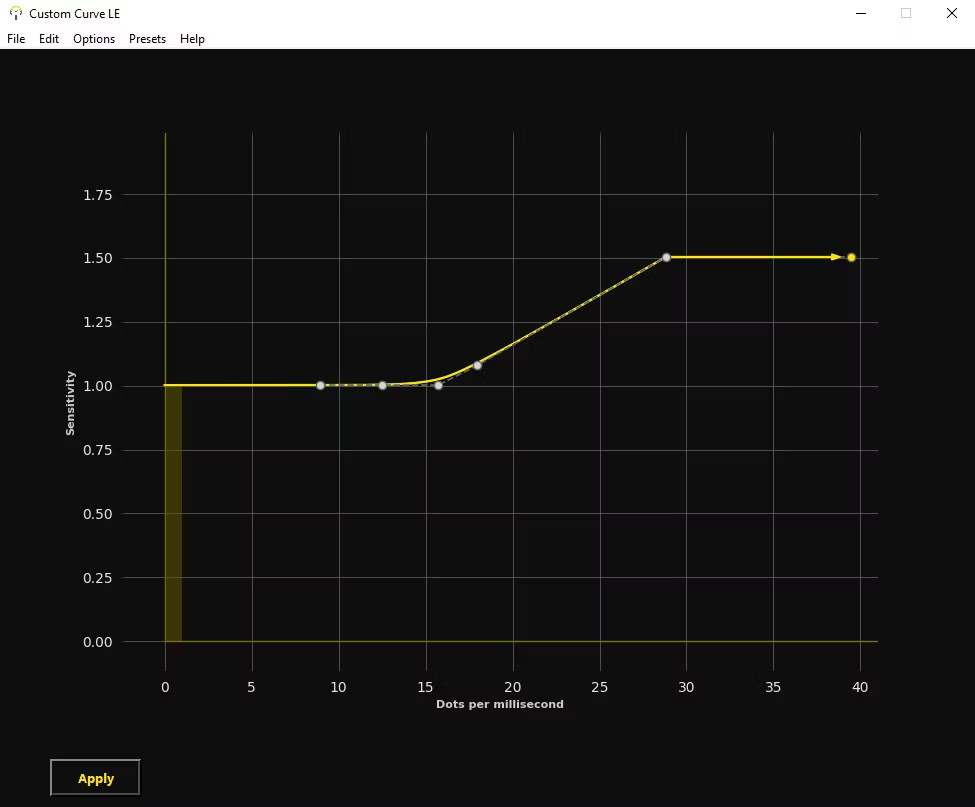
선형은 예측이 가능하지만 다른 가속 유형에 비해 전환이 매끄럽지 않을 수 있습니다. 커스텀 커브 프로그램을 사용하면 커브 하단에 더 많은 포인트를 사용하여 전환을 더 부드럽게 하면서도 완벽한 선형성을 유지할 수 있습니다.
자유형
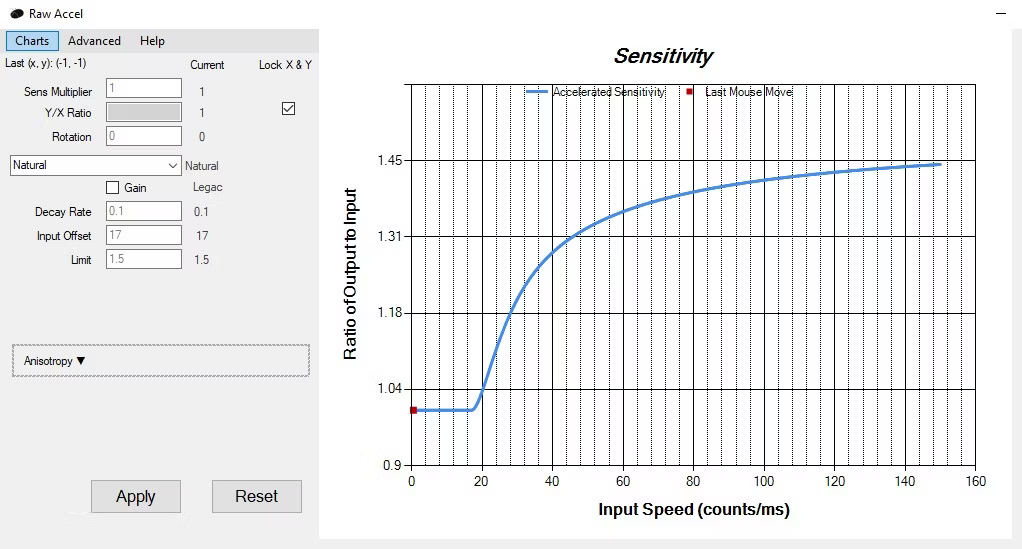
가속 설정이 높으면 자유형 그래프의 경우 다소 어색할 수 있지만, 로우 엑셀의 감쇠율(Decay Rate)을 낮추면 이 문제를 완화할 수 있습니다. 초기 가속 속도가 증가하면 감도가 점점 더 빨리 증가하기 때문에 상당히 유리하지만 감쇠가 너무 쉽게 튀는 걸 방지합니다.
이 최적 마우스 가속도 곡선의 예는 FPS 게임에서의 실용성을 보여주기 위한 것입니다. 또한 가속 시작을 의도한 특정 마우스 이동 속도까지 가속이 없을 수도 있음을 보여주기 위한 것이기도 합니다.
게임에서 마우스 가속을 활용해야 할까요?

게임에서 마우스 가속에는 단점이 거의 없습니다. 잃을 것도 없고 얻을 이점은 많습니다. 겉보기에는 ‘익숙해지기까지 시간이 꽤 걸리겠구나’ 생각하기 쉽지만, 생각만큼 어렵지 않습니다.
익숙해지기까지 오래 걸리까봐 걱정되신다면 거의 걱정할 필요가 없습니다. 느린 속도나 중간 속도의 마우스 움직임을 위해 오프셋을 1배수로 설정하면 가속이 전혀 느껴지지 않습니다. 빠르고 큰 움직임에 대해서만 별도의 연습이나 조정이 필요하겠지만, FPS 게임에서 일반적인 조준에는 전혀 영향을 미치지 않습니다.

마우스 가속을 통해 게임 내에서 큰 방향 전환이나 움직임 후에도 손목이 편안한 자세를 유지할 수 있습니다. 화면 가장자리에 있는 적을 조준하기 위해 더 이상 손목을 이상하게 구부릴 필요가 없습니다.
마우스 가속과 관련하여 한 가지 번거로운 점은 다른 곳에서 플레이할 경우 소프트웨어를 다운로드하고 설정을 다시 입력해야 한다는 것입니다. 또한 이런 것에 집착하는 사람이라면 마우스 감도를 자신도 모르게 조정하는 일이 자주 생길지도 모르는데요.
일단은 마우스 가속을 직접 체험해 보시라고 말씀드리고 싶습니다. 선형이나 자유형을 선택하고 오프셋, 목표 감도, 최대 감도 상한을 설정한 다음 적당한 커브를 사용하세요. 오프셋 범위 이내의 감도에는 이미 익숙해졌을 것이므로 가속 곡선에 익숙해지려면 큰 방향 전환이나 거리가 먼 타겟 간 전환을 연습하기만 하면 됩니다.
일어날만한 최악의 상황이라곤 오프셋 범위 내에서만 조금씩 움직여서 가속을 전혀 경험하지 못하는 것입니다. 손해 볼 게 없으니 한 번쯤 해볼만 하겠죠.
책상 공간이 좁아도 마우스를 자유롭게 움직일 수 있습니다
마우스 가속은 지난 몇 년 동안 좋지 않은 평판을 받았지만, 이제 게이머들은 마우스 가속이 얼마나 유용한지 깨닫기 시작했습니다. 마우스 가속을 사용해보려면 약간의 시간을 투자해야 하지만, 그만큼 보람이 있고요. 게임에 대한 열정을 쏟을만한 활동이 하나 더 늘어나는 셈이니 여러모로 좋습니다. 게임을 향한 사랑도 그만큼 커지고 몰입도도 높아지겠죠.
마우스 패드 공간이 부족하거나 키보드 측면에 마우스가 부딪히는 일 없이도 측면의 적에게 대응 사격을 하고 싶으셨다면 마우스 가속이 도움이 될 것입니다.
